Remover Audio de Video de YouTube
Removedor de audio en línea, gratis. Silencia videos de YouTube
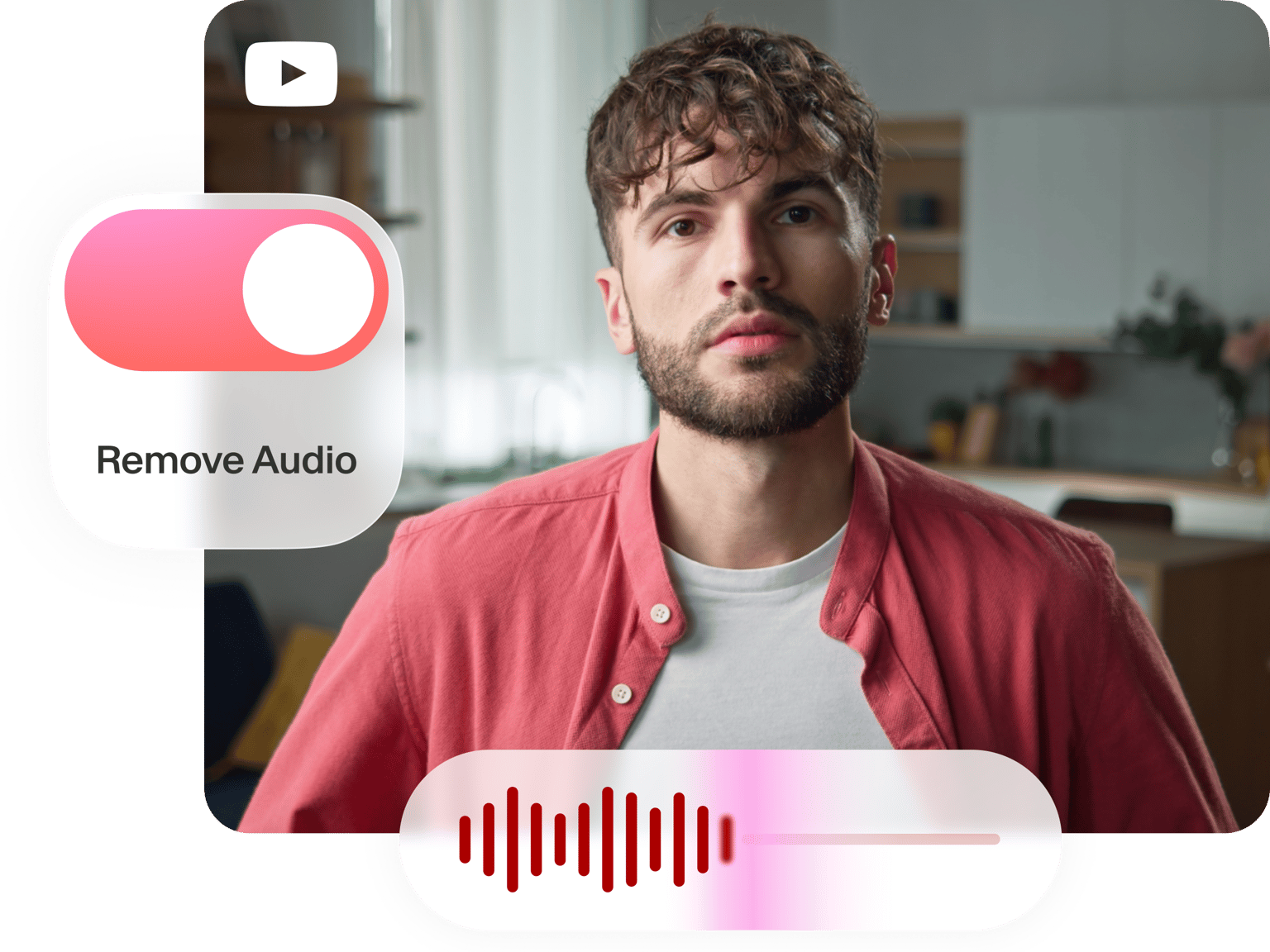
4.6
319 Reseñas


























Herramienta Gratuita en Línea para Silenciar un Video de YouTube
Hay muchas razones por las que te gustaría remover el sonido de un video de YouTube. Podrías querer compartir el video en redes sociales pero quieres evitar ser señalado de infringimiento de Copyright. O podrías querer reemplazar el audio original con una pista de audio distinta. ¡Puedes usar la herramienta de remoción de audio en línea de VEED! Solo pega el link de YouTube y da clic en el ícono de sonido para silenciarlo. Luego si quieres, puedes subir una pista de audio distinta. ¡Es súper fácil y rápido!
Cómo Remover Audio de un Video de YouTube:
Paso 1
Pega un link de YouTube
Copia el link del video de YouTube y pegalo en el campo de la URL luego de dar clic en ‘Pegar un Link de YouTube’. VEED subirá el video de YouTube al editor.
Paso 2
Silencia el video
Selecciona el video en el panel de edición y luego da clic en el ícono de sonido. Verás que ahora está tachado, lo que indica que silenciaste el video de manera exitosa.
Paso 3
Exporta tu nuevo video
Da clic en ‘Exportar’ y el video silenciado será descargado a tu dispositivo como un archivo MP4.
Aprender más
Tutorial: ‘Silencia un Video de YouTube’
Evita reclamaciones de Copyright en redes sociales
A veces, cuando subes un video que has descargado de YouTube en redes sociales, este puede ser dado de baja debido a reclamaciones de copyright. Si quieres compartir el video como propio, puedes remover el audio o reemplazarlo con una pista de audio distinta, previniendo que sea quitado de la plataforma.
Evita reclamaciones de Copyright en redes sociales
A veces, cuando subes un video que has descargado de YouTube en redes sociales, este puede ser dado de baja debido a reclamaciones de copyright. Si quieres compartir el video como propio, puedes remover el audio o reemplazarlo con una pista de audio distinta, previniendo que sea quitado de la plataforma.
Agrega ondas de sonido
¡Si has decidido reemplazar el audio con una pista distinta, puedes agregar ondas de sonido o visualizadores de música para hacerlo aún más genial! Puedes seleccionar entre distintos estilos y animaciones. Solo da clic en Elementos y luego desplázate hacia abajo hasta ‘Agregar Onda de Sonido’.
Preguntas Frecuentes
Descubra Más
Amado por los creadores.
Amado por las empresas Fortune 500
VEED ha sido revolucionario. Nos ha permitido crear contenido hermoso para promociones en redes sociales y unidades publicitarias con facilidad.
Max Alter
Director of Audience Development, NBCUniversal
Me encanta usar VEED. Los subtítulos son los más precisos que he visto en el mercado. Ha ayudado a llevar mi contenido al siguiente nivel.
Laura Haleydt
Brand Marketing Manager, Carlsberg Importers
Usaba Loom para grabar, Rev para subtítulos, Google para almacenamiento y YouTube para obtener un enlace para compartir. Ahora puedo hacer todo esto en un solo lugar con VEED.
Cedric Gustavo Ravache
Enterprise Account Executive, Cloud Software Group
¡VEED es mi tienda única de edición de video! Ha reducido mi tiempo de edición en alrededor del 60%, liberándome para enfocarme en mi negocio de coaching de carreras en línea.
Nadeem L
Entrepreneur and Owner, TheCareerCEO.com
Cuando se trata de vídeos asombrosos, todo lo que necesitas es VEED
No necesita tarjeta de crédito
Más que una herramienta de remoción de audio
VEED ofrece una amplia gama de herramientas de edición de video, aparte de su removedor de audio. Puedes editar o cambiar el volumen de un archivo de audio, separar, recortar o borrar partes del audio, y más. Elige entre varios efectos efectos de video y filtros de cámara para hacer que tus videos se vean asombrosos. También puedes rotar, redimensionar y recortar tus videos en distintas redes sociales. Comparte tus videos en Facebook, Twitter, TikTok, Instagram, y otras plataformas.
